Google Drive
Google Drive 구성
절차와 화면은 공지 없이 변경될 수 있습니다.
- 이 작업은 Google Workspace의 관리자가 수행합니다.
프로젝트 생성
- Google Cloud Platform Console에 로그인합니다.
- 표시된 프로젝트 이름을 클릭합니다.

- 프로젝트가 존재하지 않는 경우 프로젝트 이름 대신 [프로젝트 선택]으로 표시됩니다.
- [새 프로젝트]를 클릭합니다.
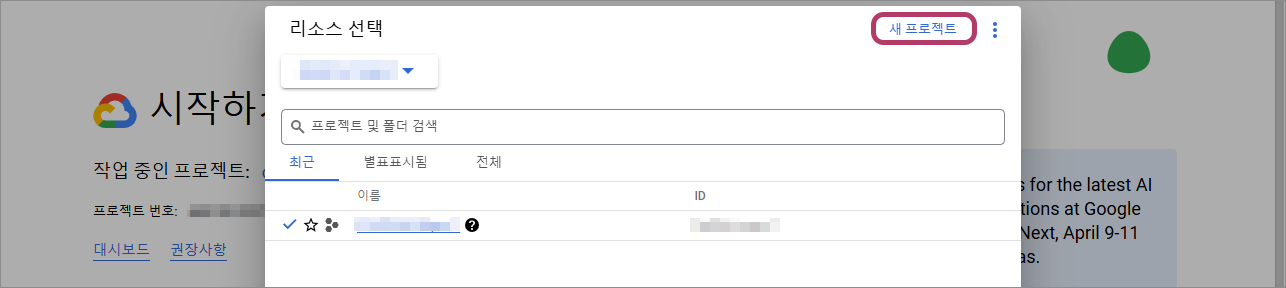
- [프로젝트 이름]에 “FUJIFILM IWpro”를 입력한 다음 [만들기]를 클릭합니다.
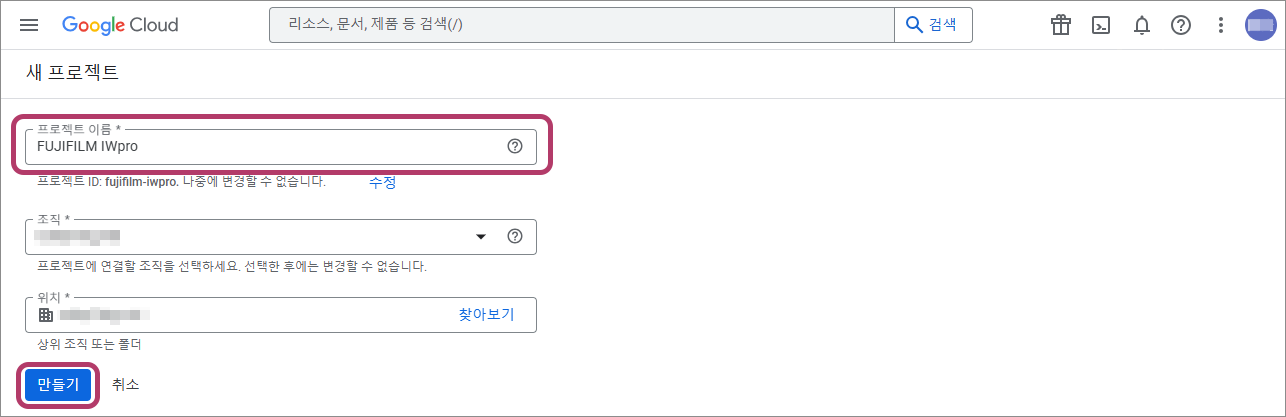
- 표시된 프로젝트 이름을 클릭합니다.

- [FUJIFILMIWpro]를 클릭합니다.
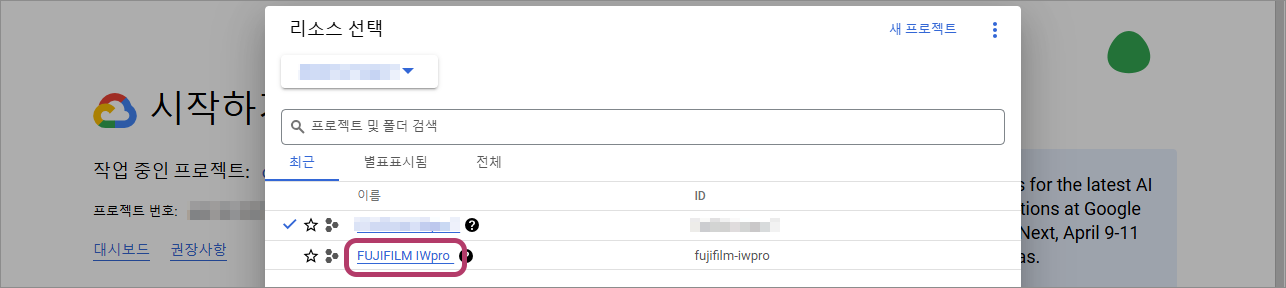
Google Drive API 활성화
- 탐색 메뉴에서 [
 ] 아이콘을 클릭합니다.
] 아이콘을 클릭합니다.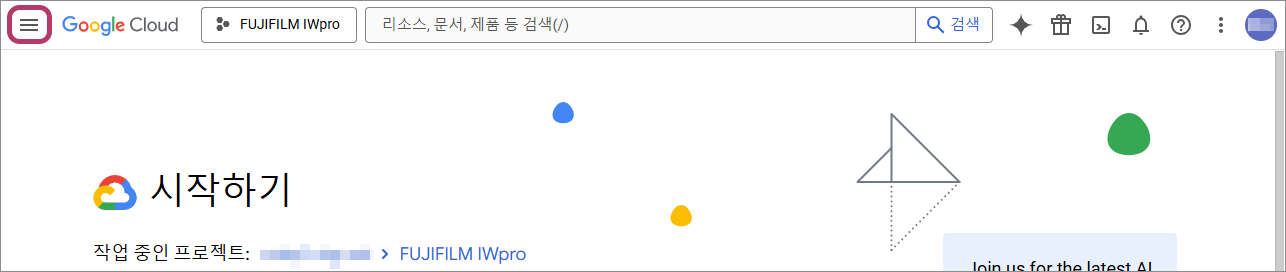
- [Cloud 개요]에서 [대시보드]를 클릭합니다.

- [API 개요로 이동]을 클릭합니다.
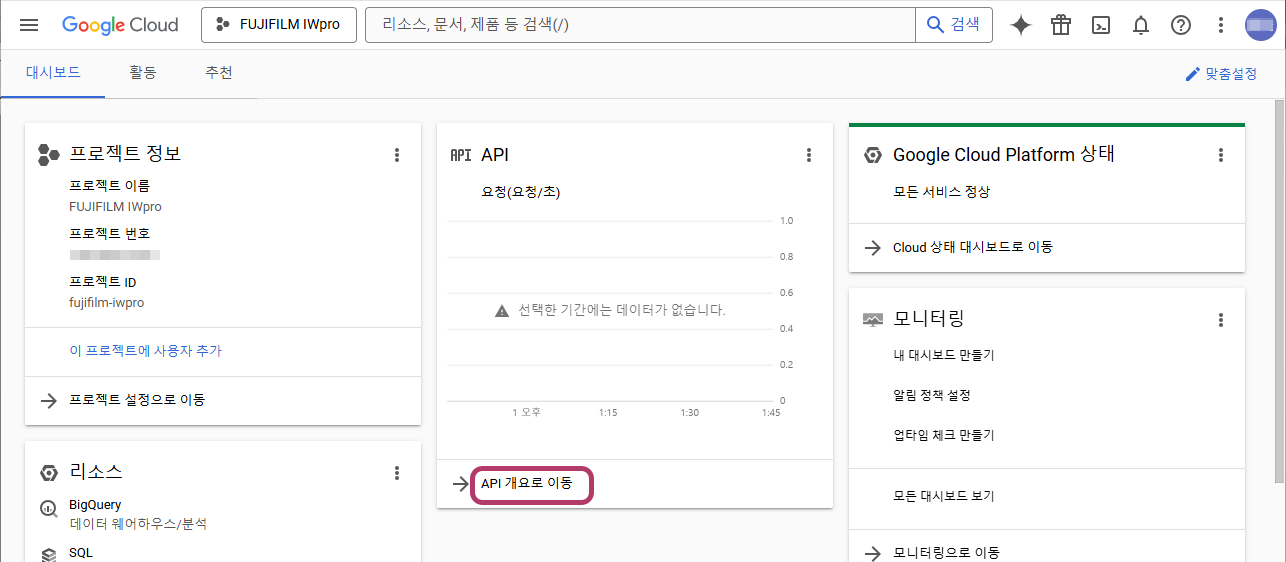 [API & Services] 화면이 표시됩니다.
[API & Services] 화면이 표시됩니다. - [+ API 및 서비스 사용 설정]를 클릭합니다.
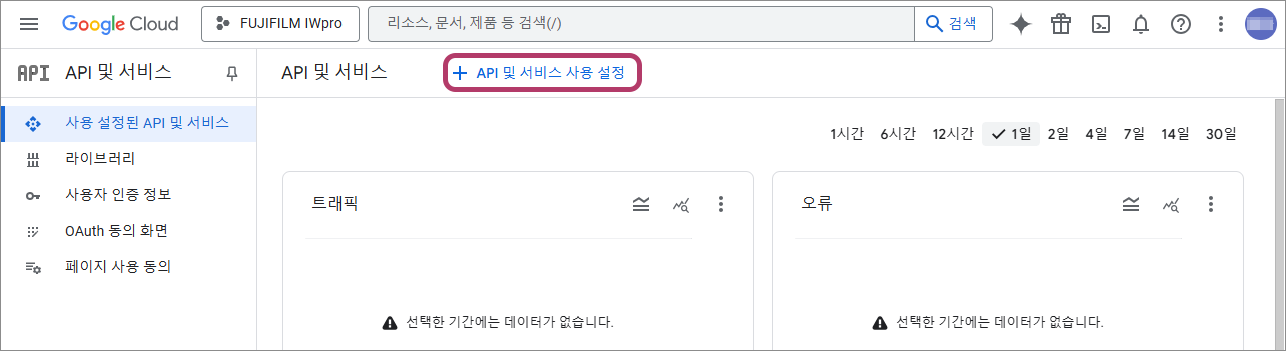 [API 라이브러리] 화면이 표시됩니다.
[API 라이브러리] 화면이 표시됩니다. - 검색 상자에 “Google Drive API”를 입력한 다음 <Enter> 키를 누릅니다.
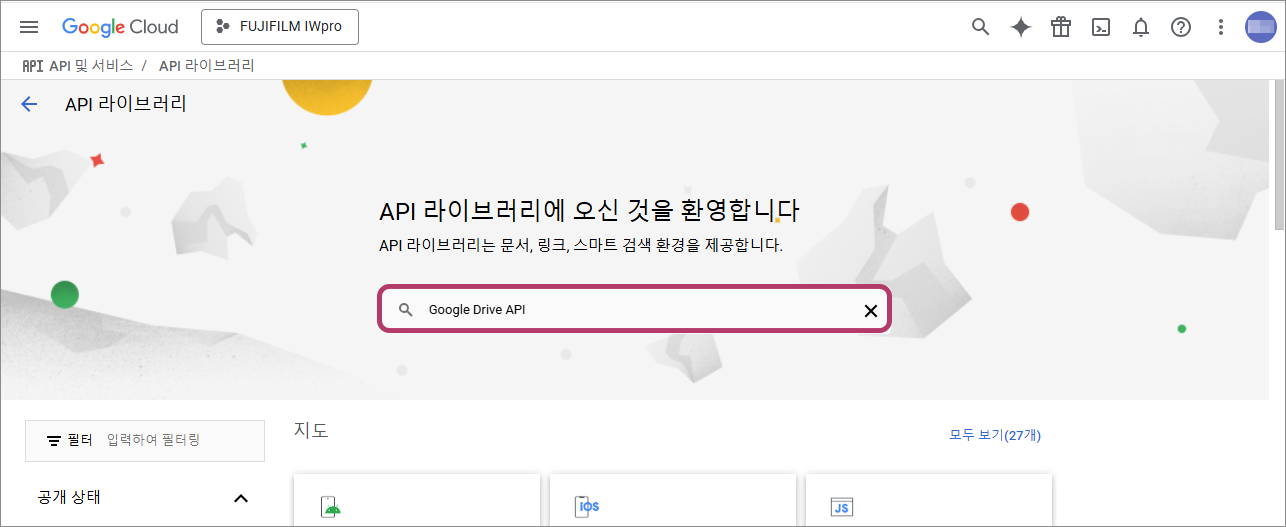
- 검색 결과에서 [Google Drive API]를 선택합니다.
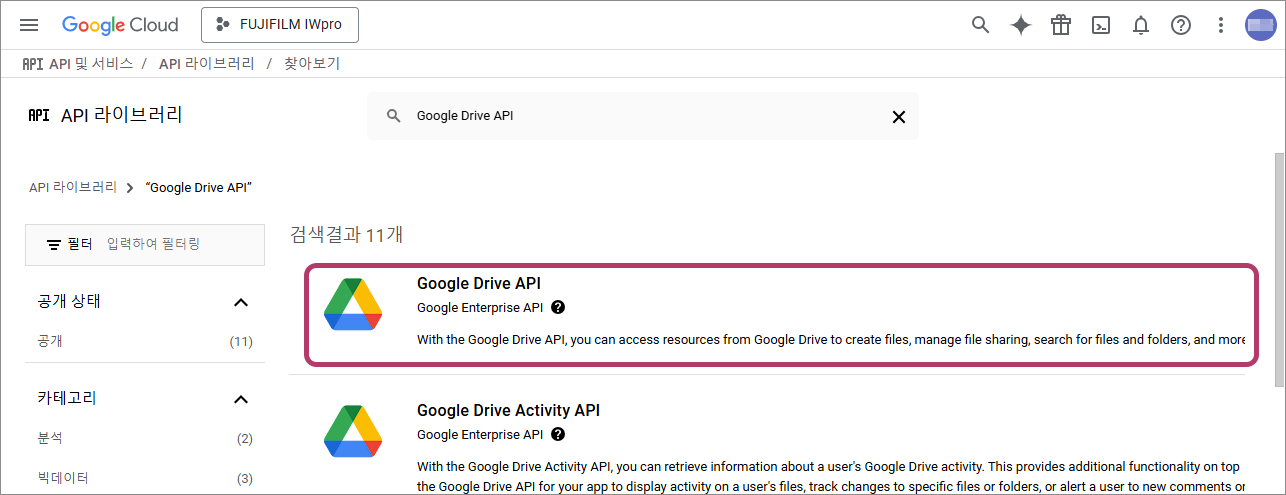
- [사용]을 클릭합니다.
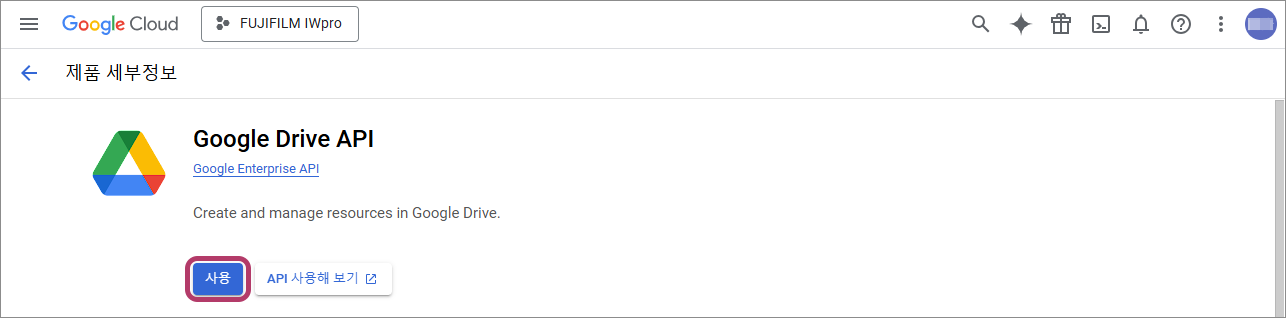 [API & Services] 화면으로 돌아갑니다.
[API & Services] 화면으로 돌아갑니다.
OAuth 동의 화면 설정
- [API 및 서비스] 화면에서 [OAuth 동의 화면]을 클릭합니다.
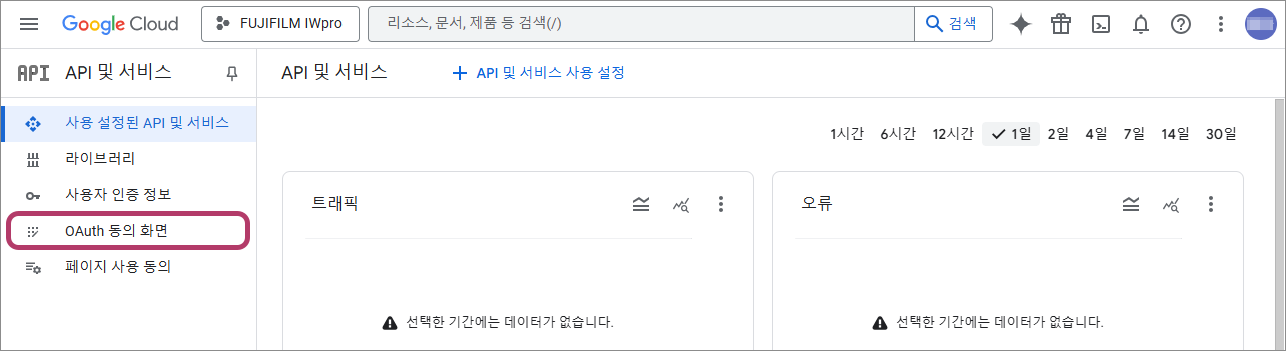
- [시작하기]을 클릭합니다.
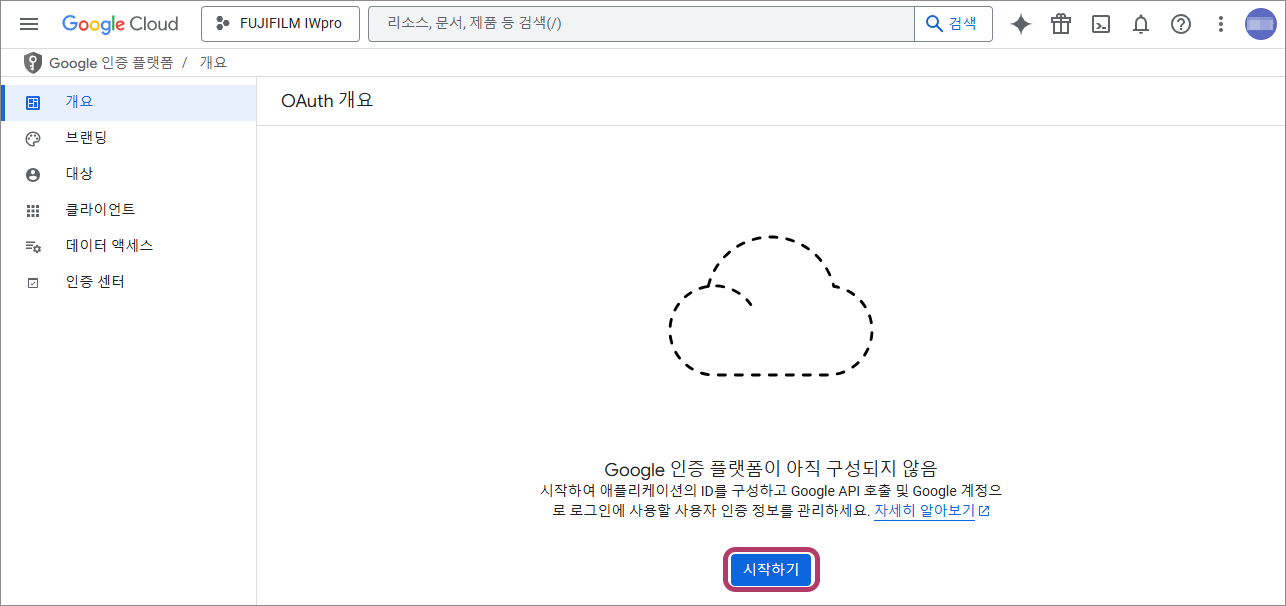
- [앱 이름]에는 앱 이름을, [사용자 지원 이메일]에는 사용자 지원을 위한 이메일 주소를 입력하고 [다음]을 클릭합니다.
항목 입력 값 앱 이름 “FUJIFILM IWpro”를 입력합니다. 사용자 지원 이메일 이 항목을 클릭하고 표시되는 이메일 주소를 선택합니다. - 여기에 설정된 이메일 주소는 OAuth 동의 화면에 표시되고 사용자 지원을 위한 이메일 주소로 사용됩니다.
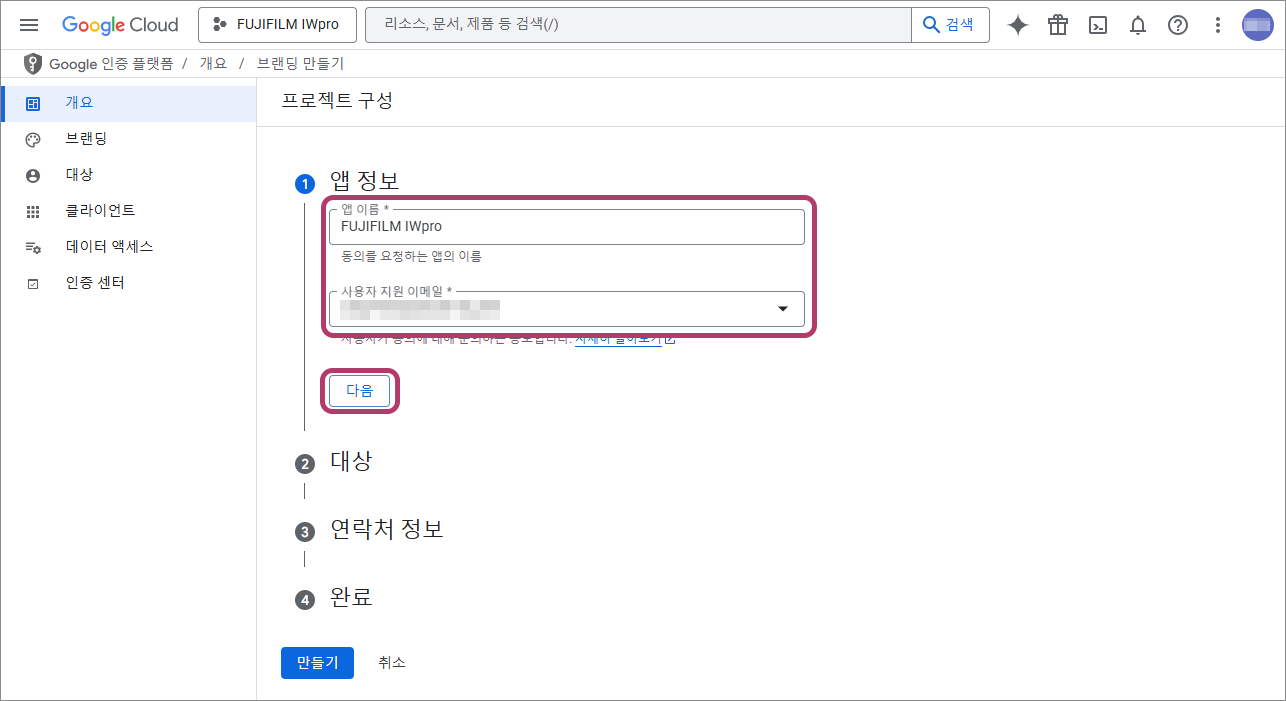
- [내부]을 선택하고 [다음]을 클릭합니다.
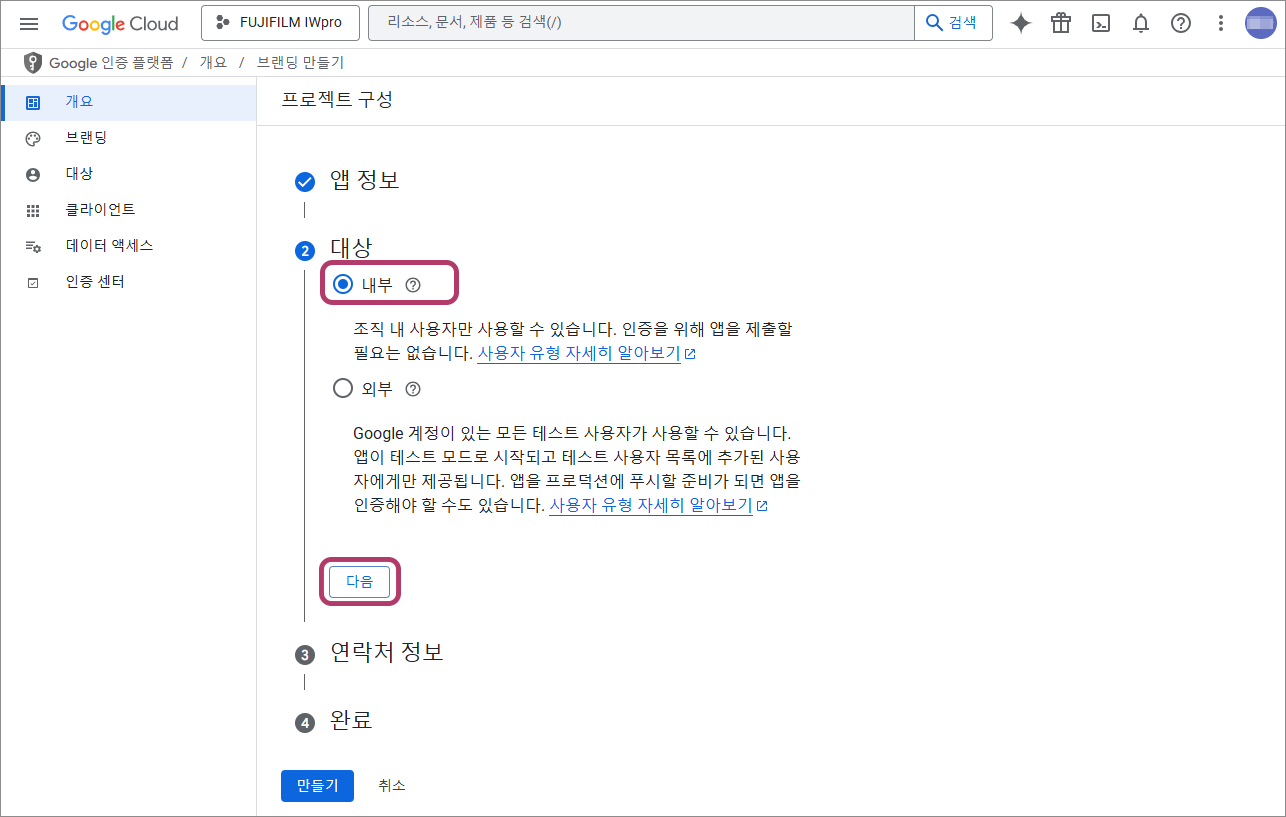
- 이메일 주소를 입력하고 [다음]을 클릭합니다.
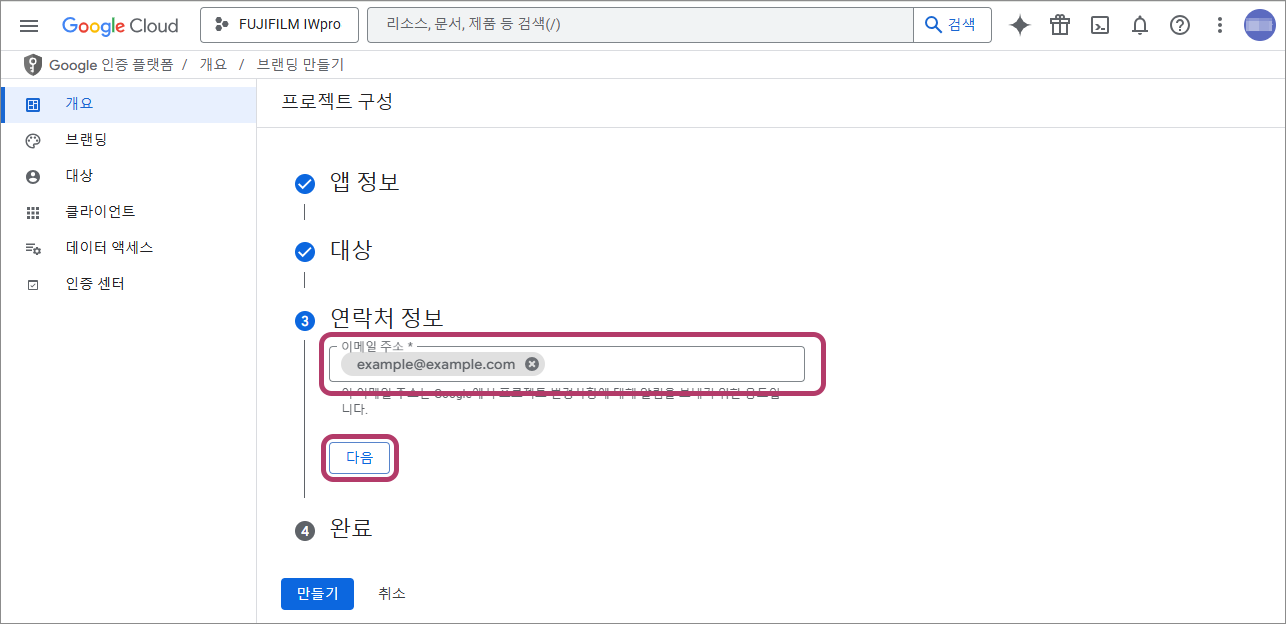
- Google의 프로젝트 변경에 관한 알림은 여기에 설정된 이메일 주소로 전송됩니다.
- 확인란을 선택한 다음 [계속]을 클릭합니다.
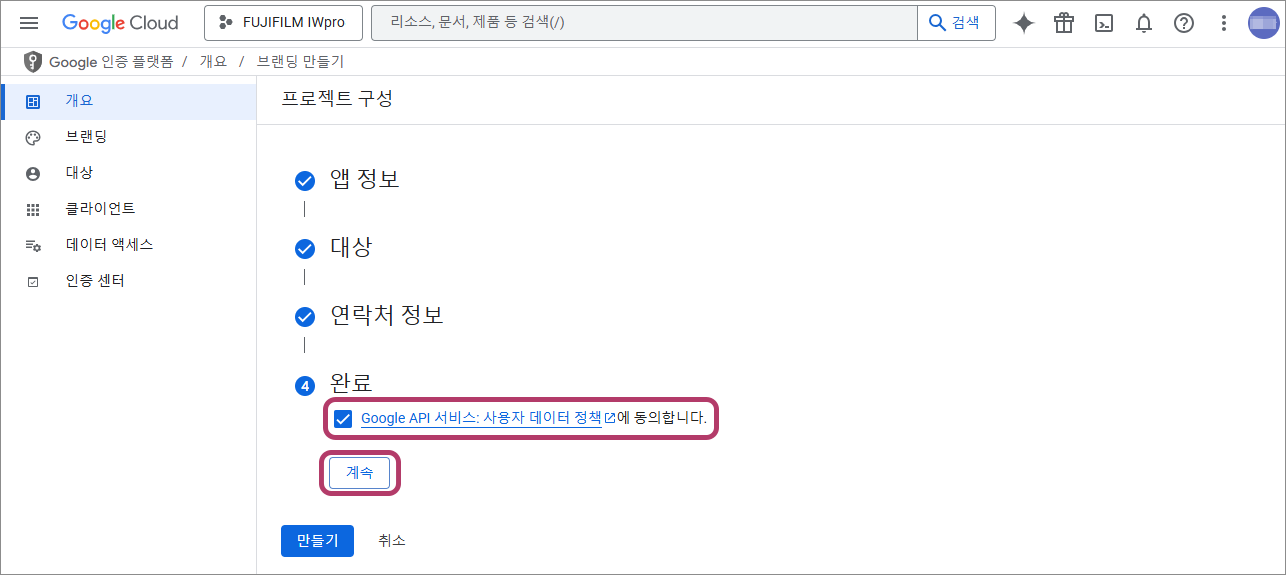
- [만들기]를 클릭합니다.
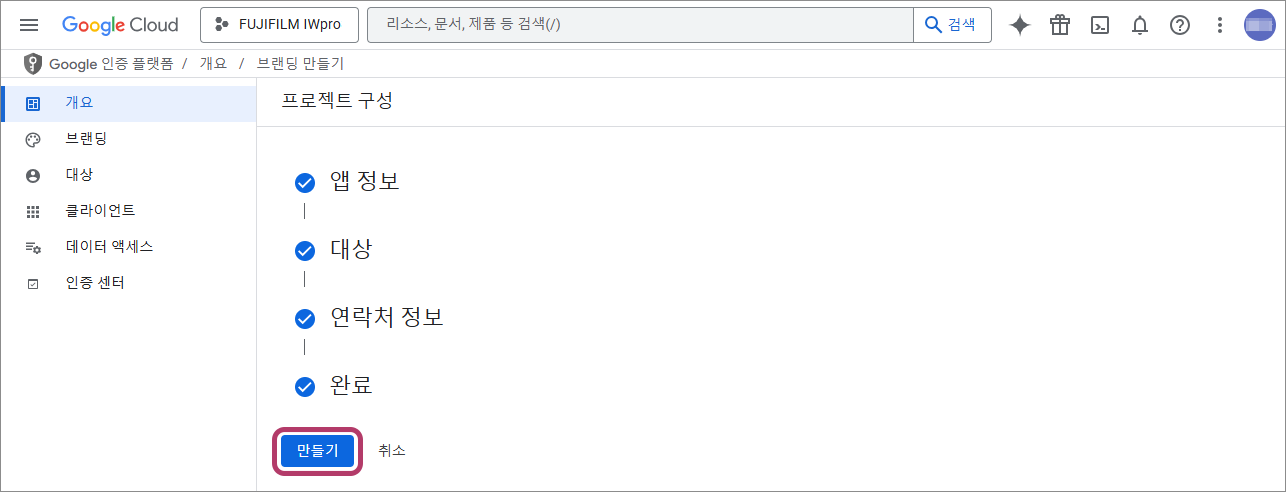
- 승인된 도메인을 구성합니다.
- [브랜딩]을 클릭합니다.
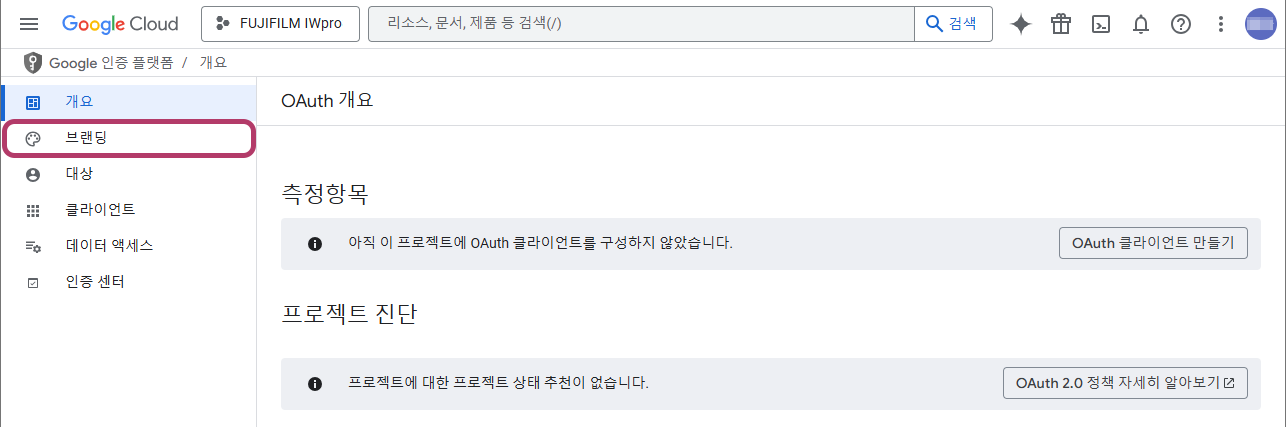
- [승인된 도메인]에서 [도메인 추가]를 클릭한 다음 [승인된 도메인 1]에 “fujifilm.com”을 입력합니다.
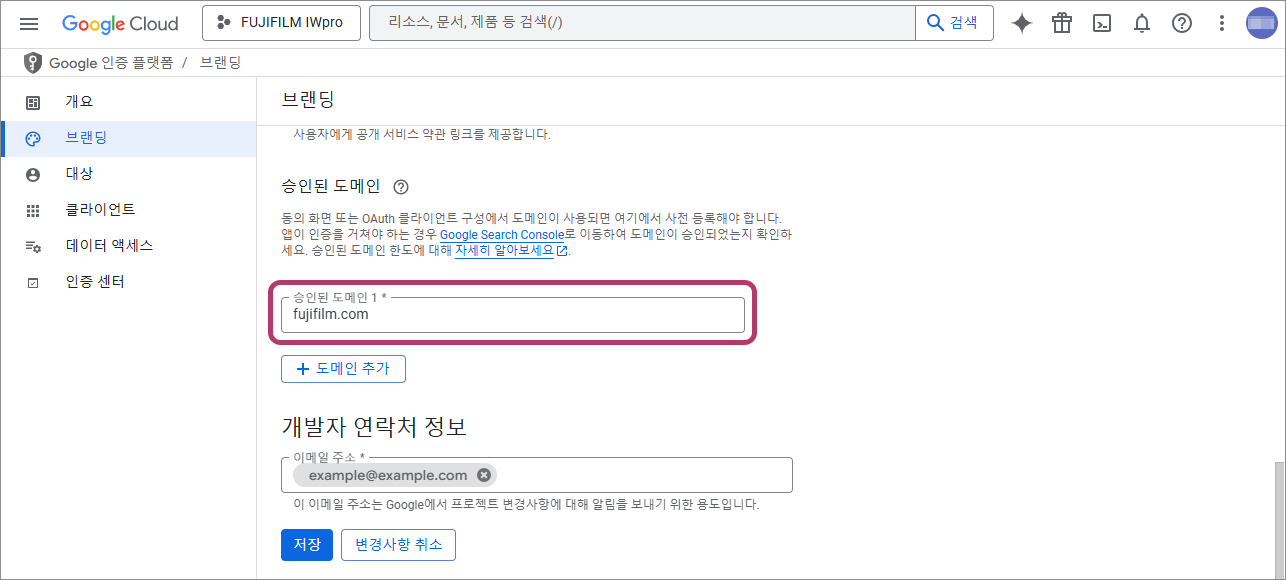
- 화면 하단에서 [저장]을 클릭합니다.
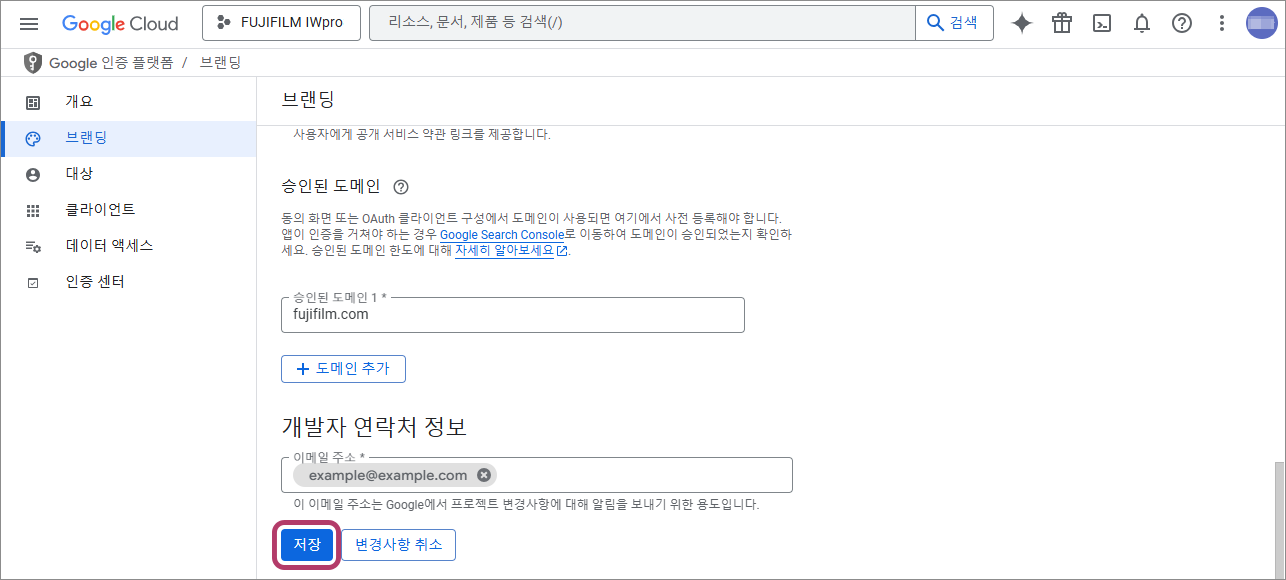
- [브랜딩]을 클릭합니다.
- 범위를 구성합니다.
- [데이터 액세스]를 클릭한 다음 [범위 추가 또는 삭제]를 클릭합니다.
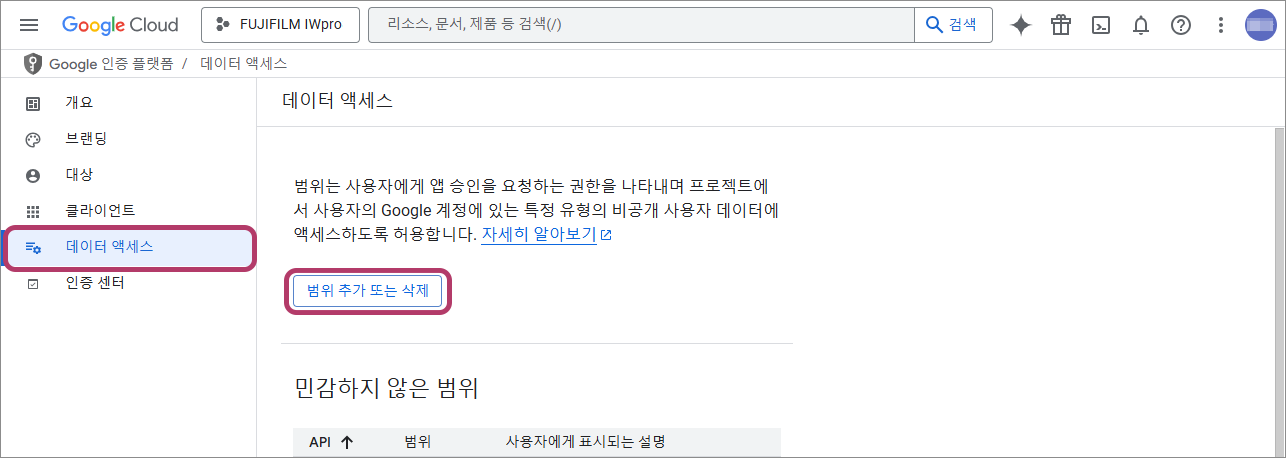
- [범위] 열에 [.../auth/drive]가 표시된 상태에서 Google Drive API에 대한 확인란을 선택한 다음 [업데이트]를 클릭합니다.
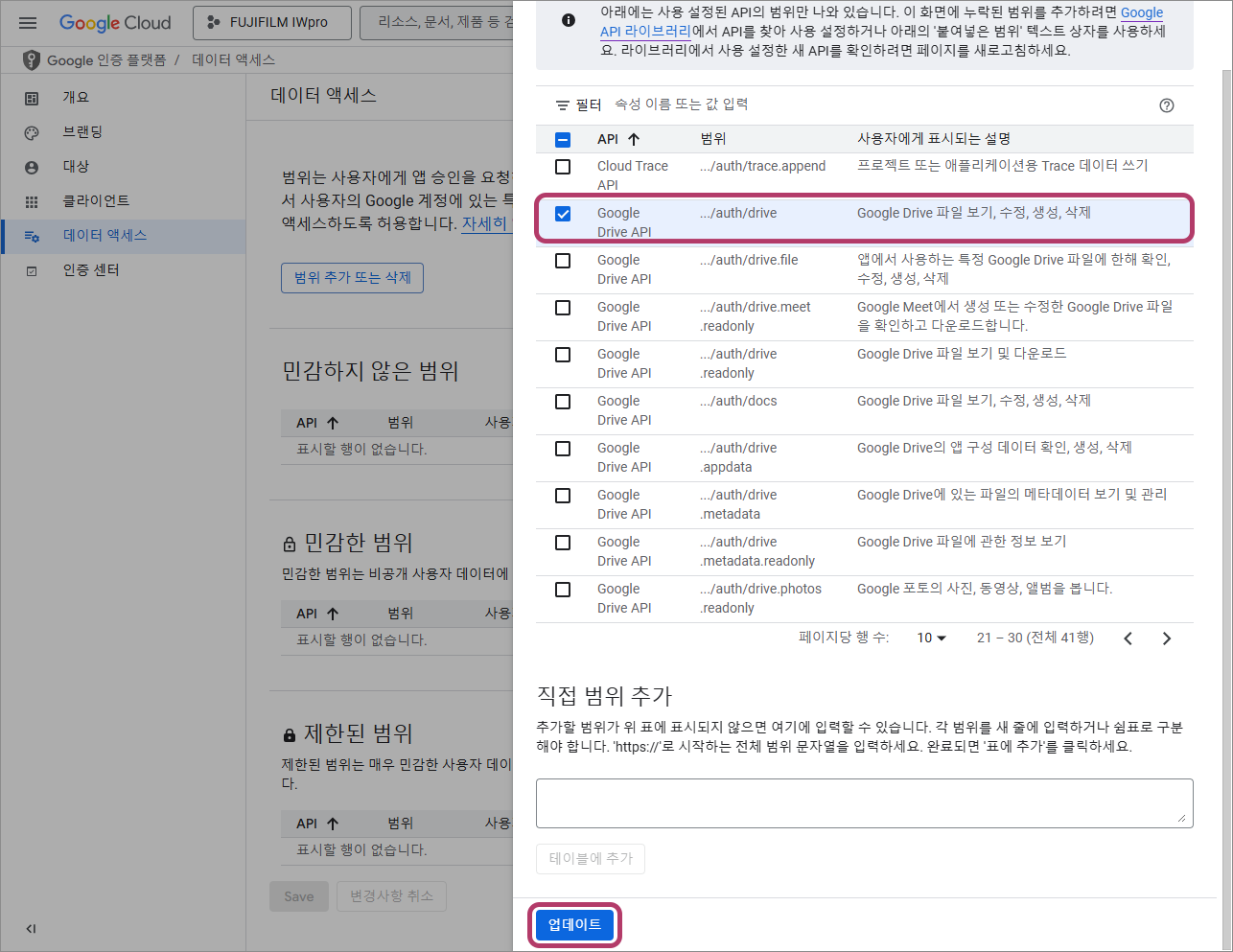
[데이터 액세스] 화면으로 돌아갑니다. - 화면 하단에서 [Save]을 클릭합니다.
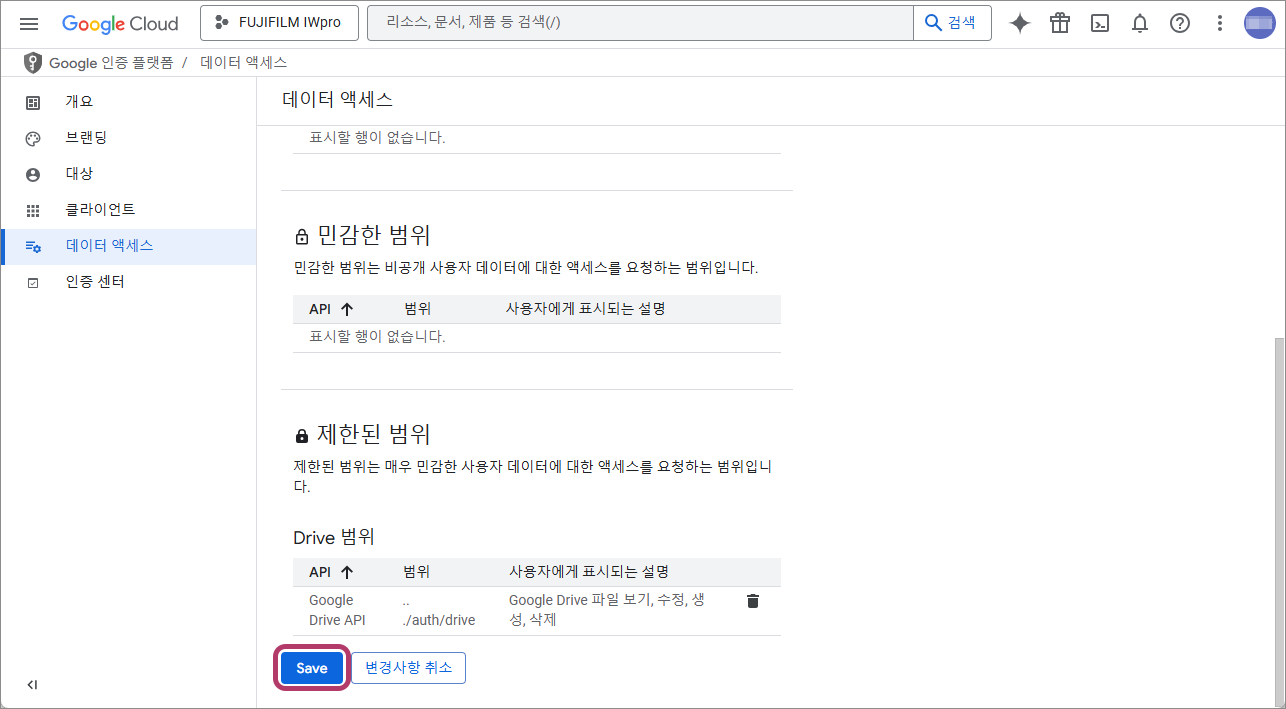
- [데이터 액세스]를 클릭한 다음 [범위 추가 또는 삭제]를 클릭합니다.
FUJIFILM BI Direct와 Google Drive 연결
- 탐색 메뉴에서 [
 ] 아이콘을 클릭합니다.
] 아이콘을 클릭합니다.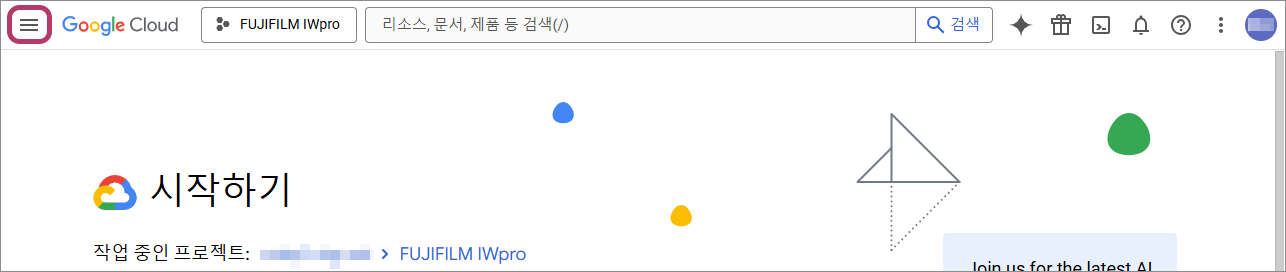
- [Cloud 개요]에서 [대시보드]를 클릭합니다.

- [API 개요로 이동]을 클릭합니다.
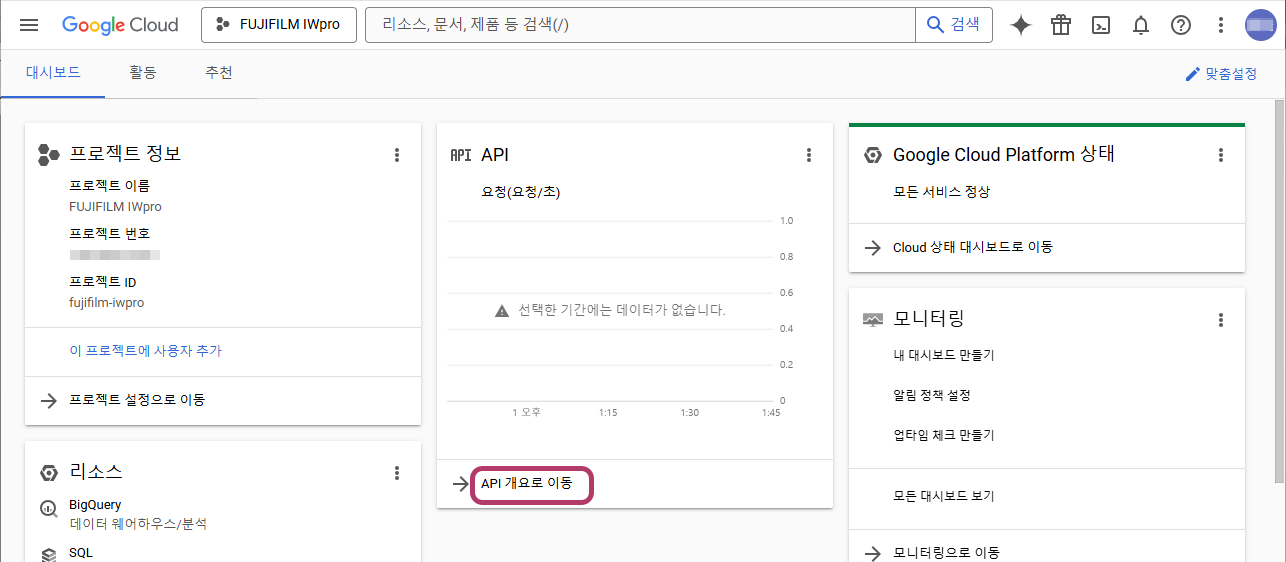 [API & Services] 화면이 표시됩니다.
[API & Services] 화면이 표시됩니다. - [사용자 인증 정보]를 클릭합니다.
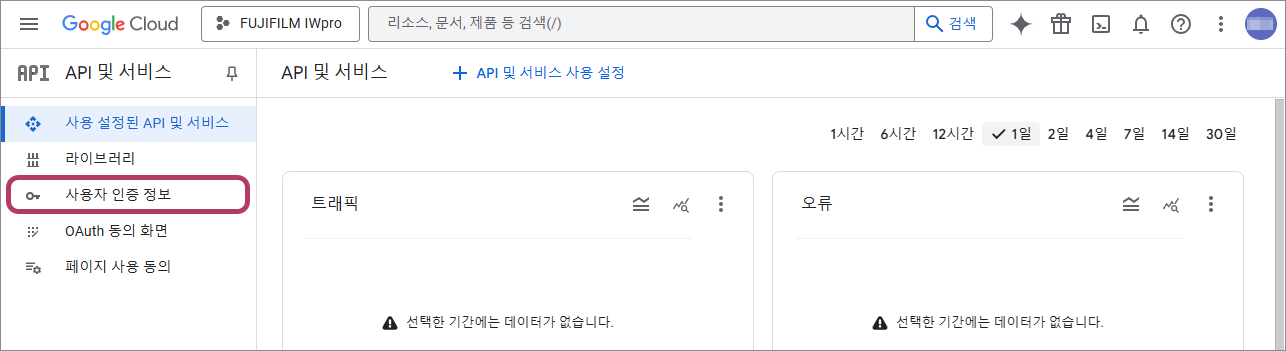
- [사용자 인증 정보 만들기] > [OAuth 클라이언트 ID]를 클릭합니다.
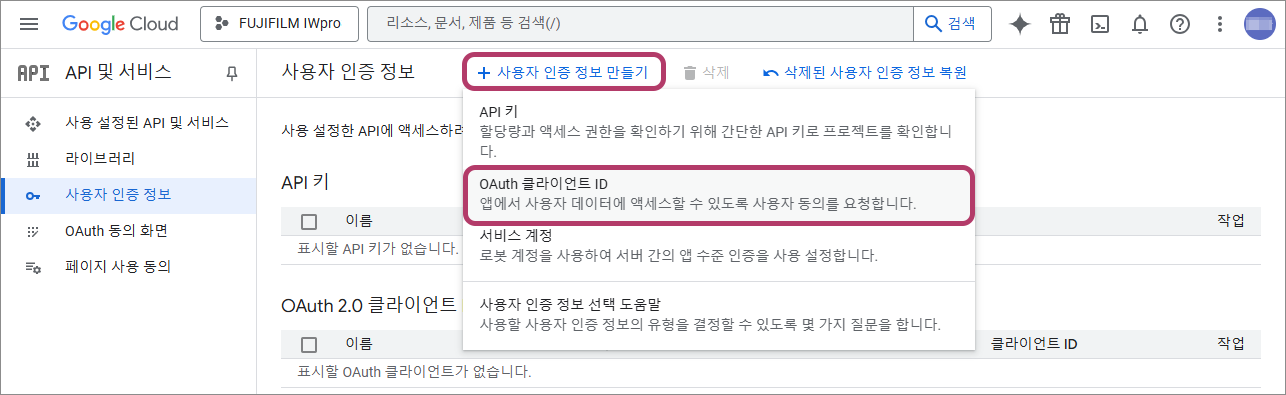
- 다음 설정을 구성한 다음 [만들기]를 클릭합니다.
항목 입력 값 애플리케이션 유형 웹 애플리케이션 이름 “FUJIFILM IWpro”를 입력합니다. 승인된 리디렉션 URI [URI 추가]를 클릭한 후 다음 URL을 입력합니다.
https://direct-fb.fujifilm.com/ap2/service_tenant/access_cloud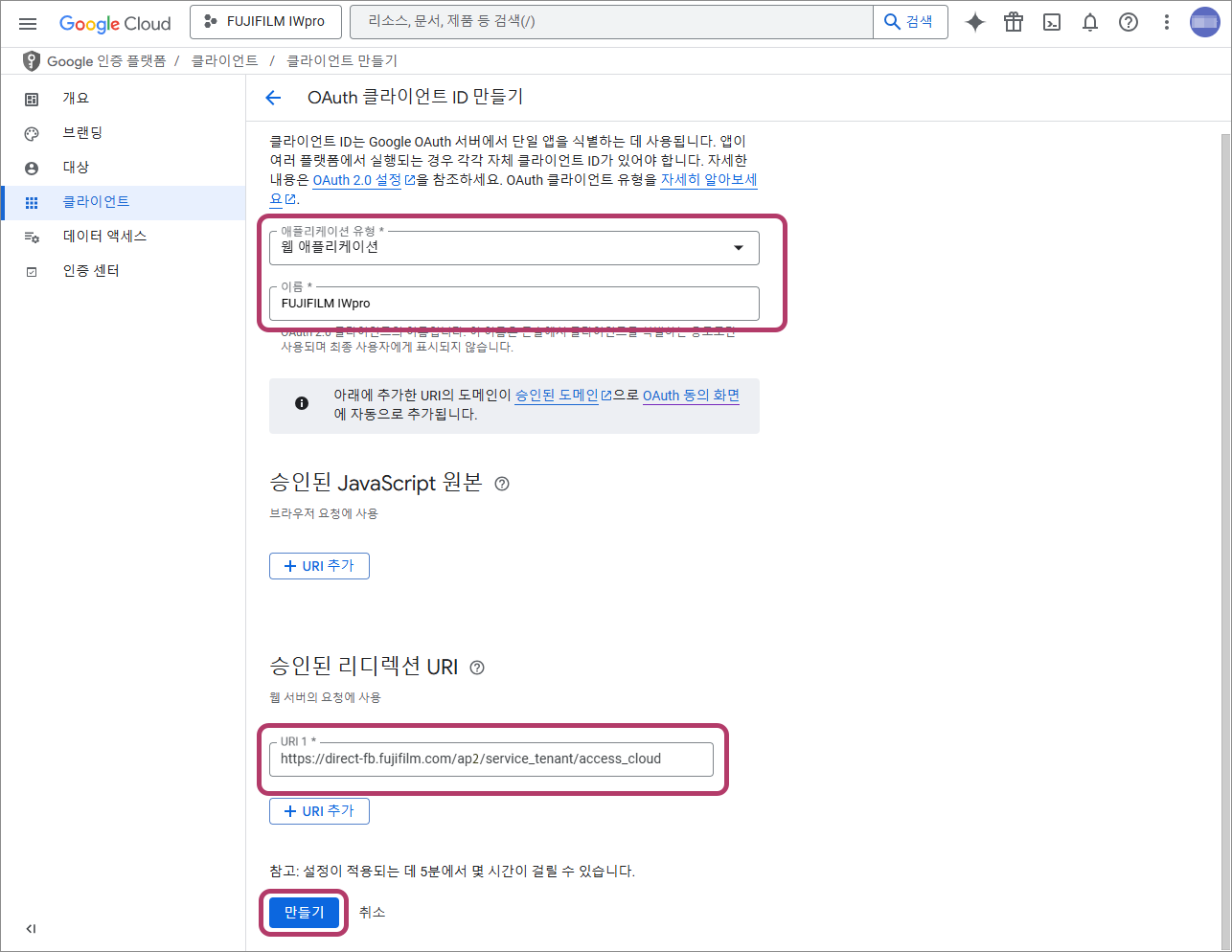
- [클라이언트 ID]와 [클라이언트 비밀]의 값을 메모한 다음 [확인]을 클릭합니다.

FUJIFILM BI Direct 서비스 관리자 설정 구성
- 이 작업은 FUJIFILM BI Direct의 서비스 관리자가 수행합니다.
- FUJIFILM BI Direct에 로그인합니다.
- [테넌트 관리]를 클릭합니다.
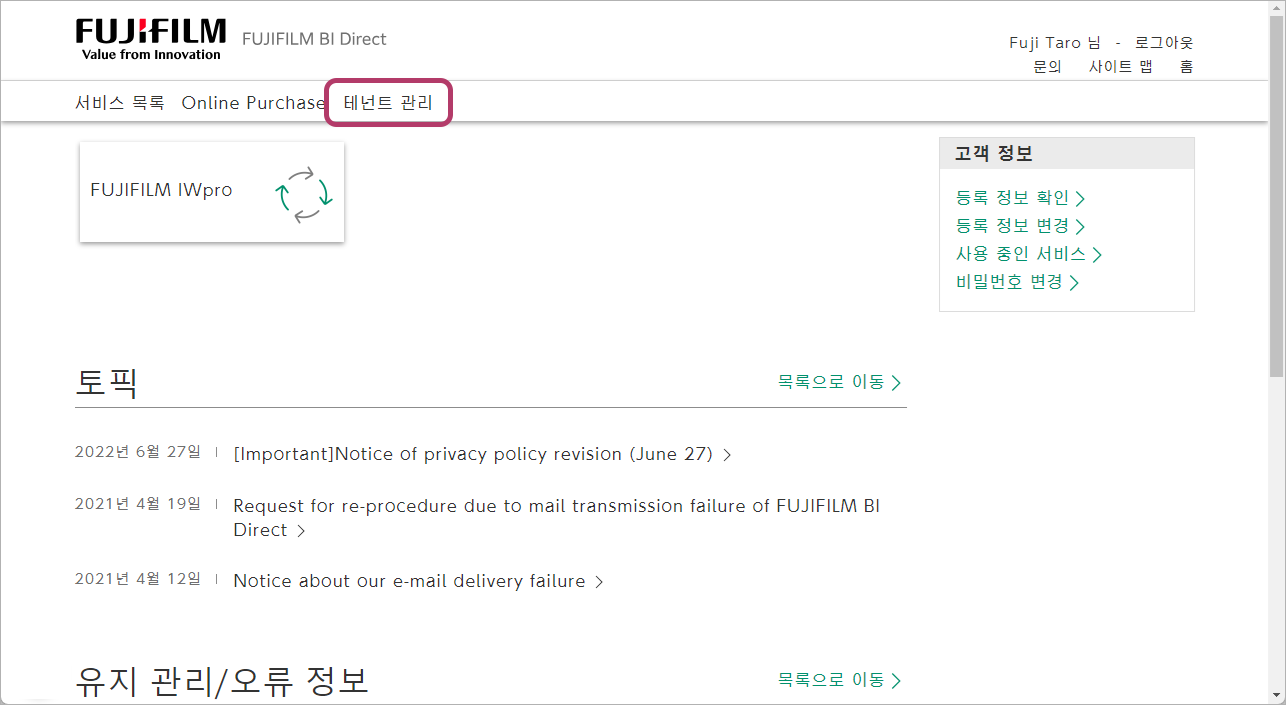
- [서비스] 필드에서 [FUJIFILM IWpro]를 클릭합니다.
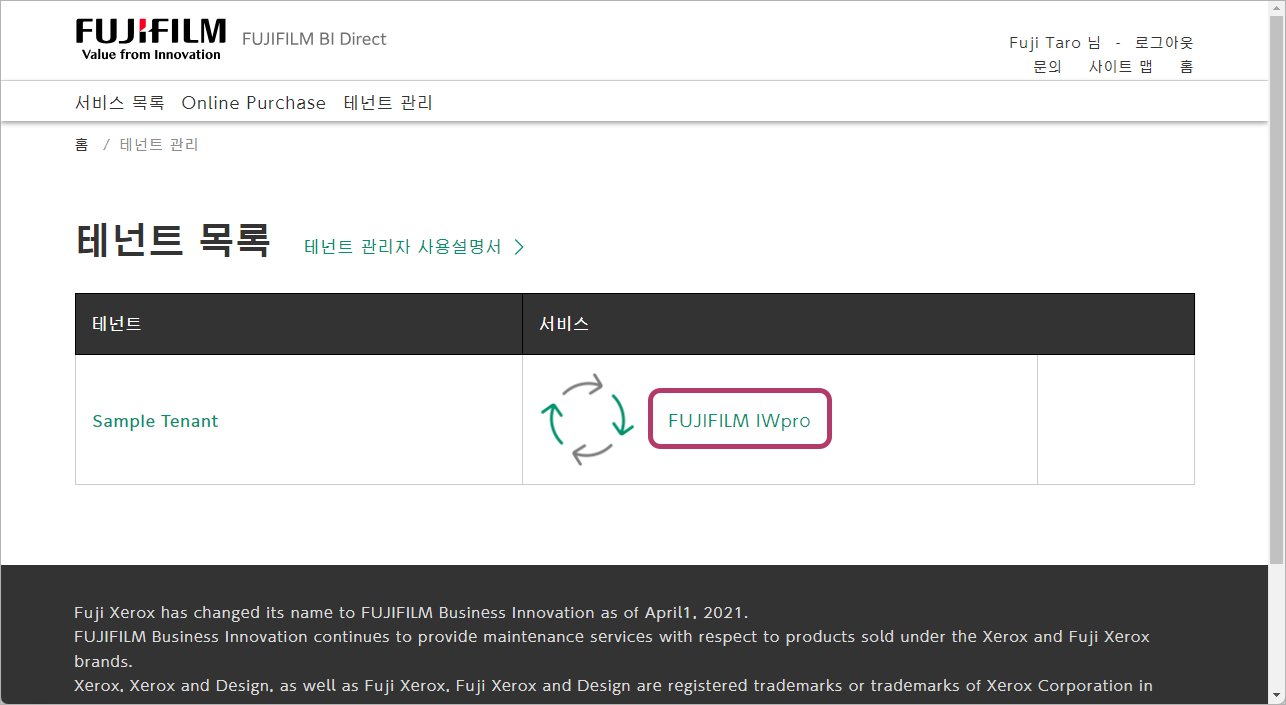
- 메뉴에서 [클라우드 서비스 관리]를 선택합니다.
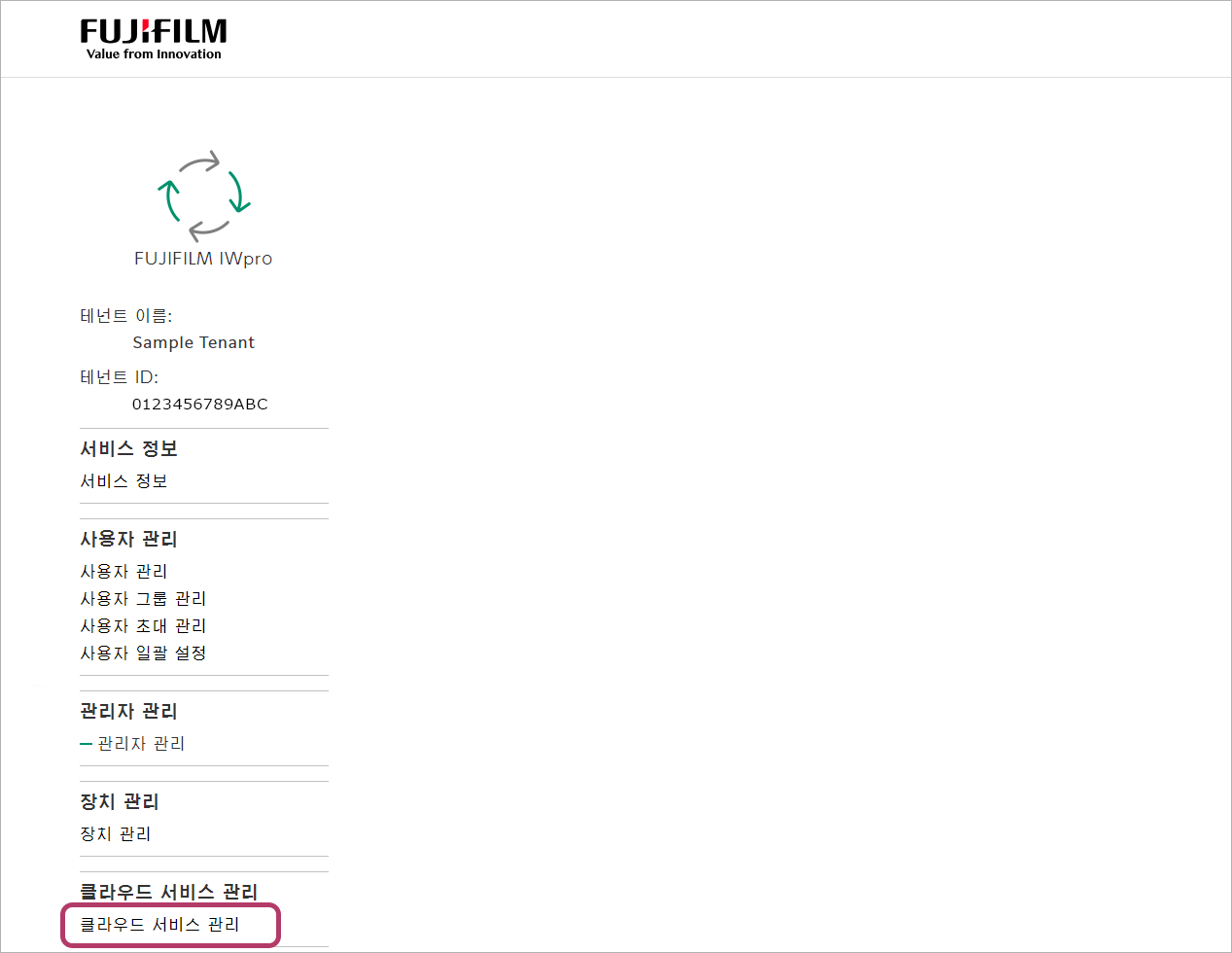
- 클라우드 서비스 관리 목록에서 [Google Drive™]에 대한 [설정]을 클릭합니다.
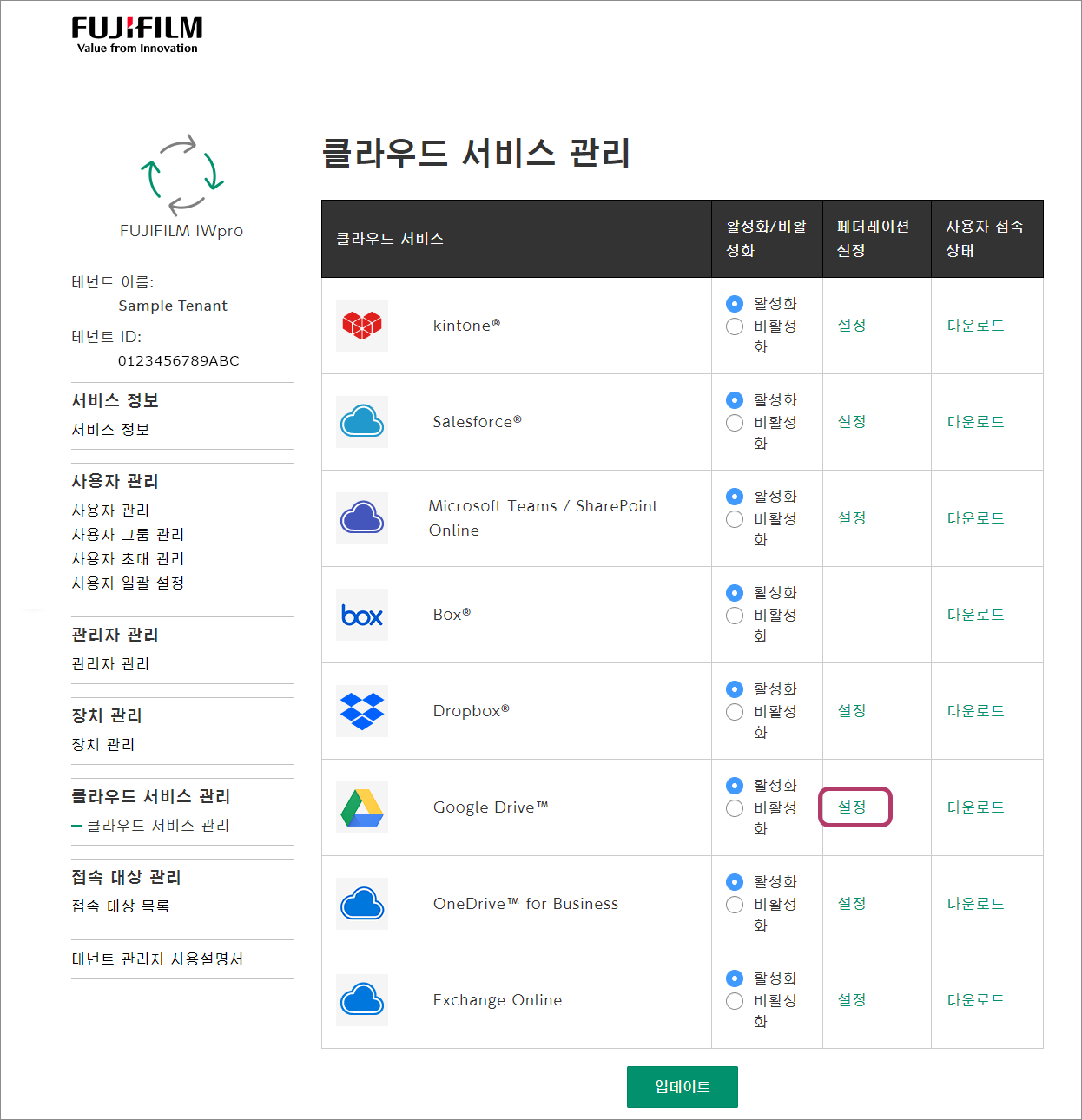
- 다음 설정을 구성한 다음 [업데이트]를 클릭합니다.
항목 입력 값 Application (Client) ID [Client ID]에 값을 입력합니다. Client Secret [클라이언트 비밀]에 값을 입력합니다. 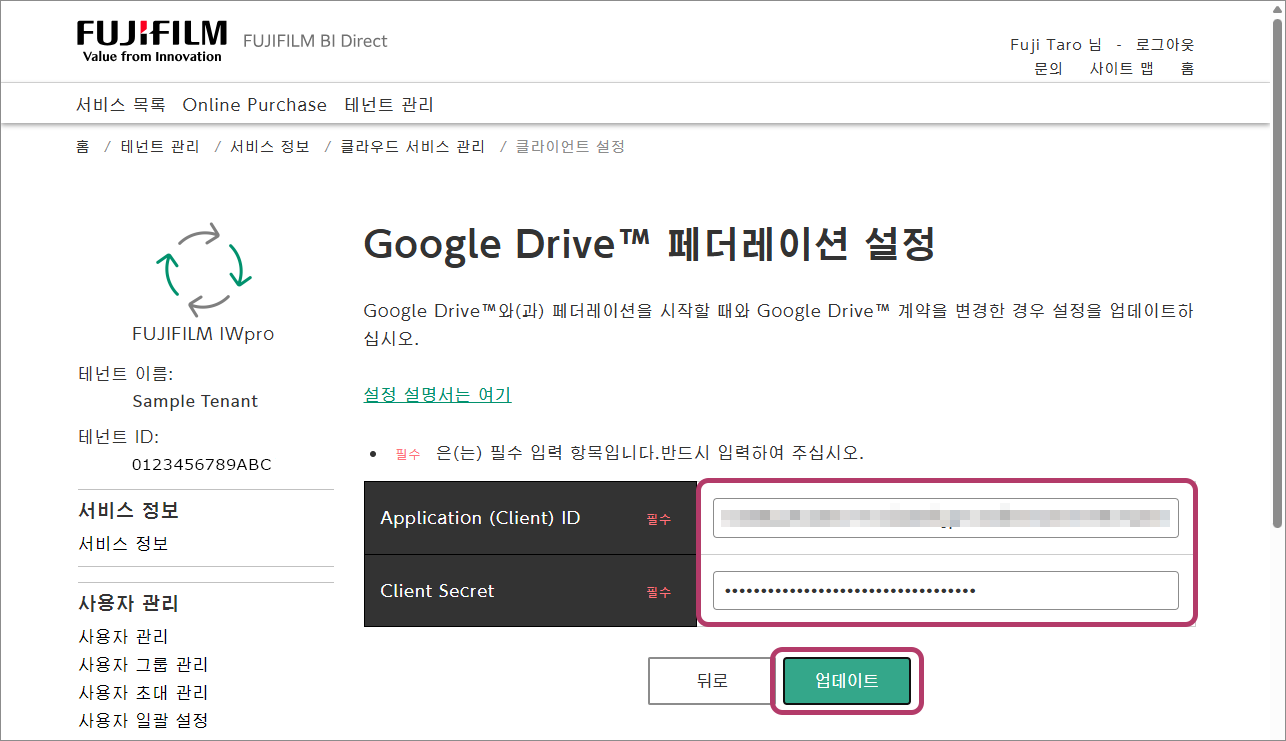
- [OK]를 클릭합니다.
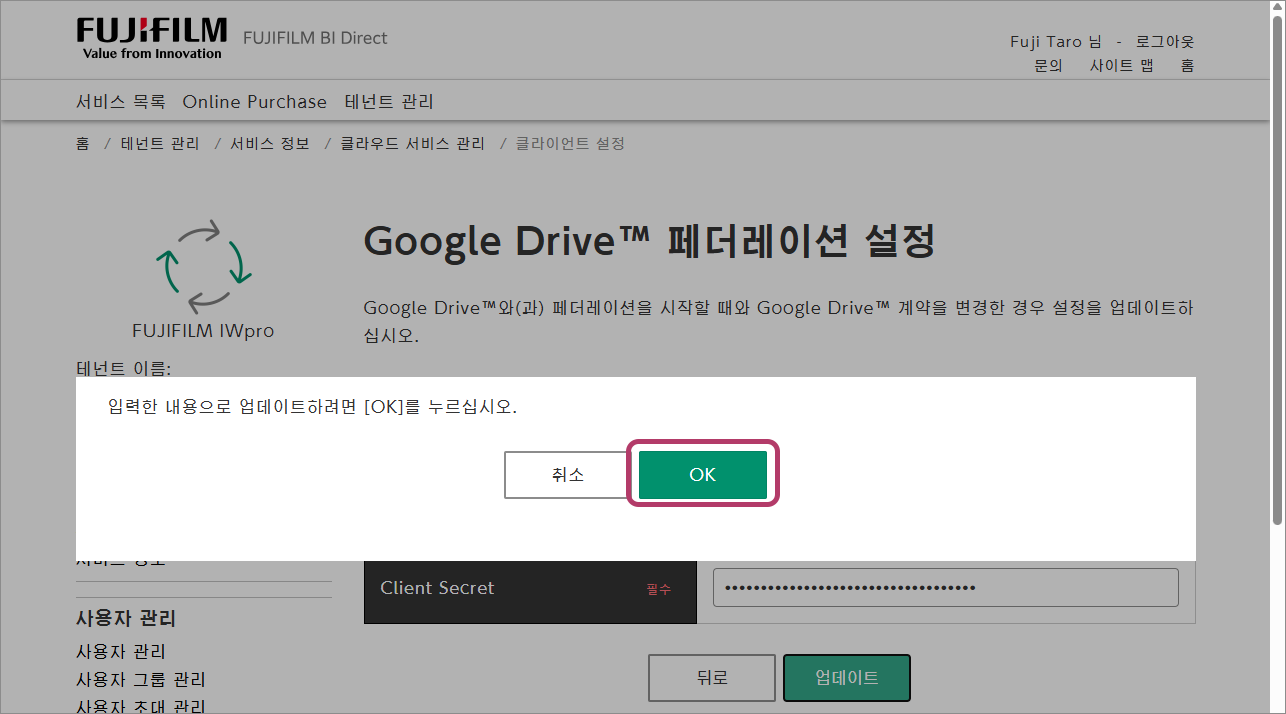
FUJIFILM IWpro에서 Google Drive를 사용하려면 사용자 접속 설정이 필요합니다. 이 절차에 관한 자세한 내용은 사용자 접속 설정을 참조하십시오.